Въпреки своята простота и прозаичност, създаването на абзацни отстъпи често поражда много въпроси. Те са свързани с това как и как да се направи абзац тире, и как да се премахнат дизайнерските грешки и какви традиции трябва да се спазват за различни цели.
Защо е необходимо отстъп на абзац?
Червената линия или отстъпът на абзаца значително улеснява възприемането на текста, тъй като визуално отделя един абзац от друг, структурира отпечатаната лента и подчертава логическия състав на текста.

В хартиените издания абзаците се отличават с факта, че началото на всеки от тях е изместено с няколко символа или надясно (в обикновени текстове), или наляво (в текстове на презентации, брошури или ако дизайнерска идея го изисква).
На страниците на браузъра (в текстовете в Интернет) абзаците не се отстъпват, а се отделят един от друг с допълнителен ред (или увеличен интервал).
Не бъркайте тези две възможности за дизайн. Когато излагате издание на хартия, трябва да използвате отстъпи на абзаци, а не да отделяте фрагменти от текст с увеличен интервал, а когато подготвяте текст за публикуване в мрежата, е по-добре да използвате празен ред или увеличен интервал - в тази форма и хартията, и текстът в мрежата ще бъдат лесни за четене.
Създайте червена линия, като използвате диалоговия прозорец Абзац
Можете да създадете отстъп за абзаци в Word по няколко начина.
Изберете целия текст (инструментът „Избор на всички“ или Alt и A (F)) и извикайте диалоговия прозорец „Параграф“: раздела „Оформление на страницата“, щракнете върху бутона за стартиране на диалоговия прозорец (малката икона вдясно от думата „Параграф“ е триъгълник, вписан на квадрат). В прозореца, който се появява, изберете раздела „Отстъпи и интервали“, намерете опцията „Отстъп“ и в групата „Отстъпи“ задайте параметъра „Първи ред“. Диалоговият прозорец "Абзац" може да бъде извикан и от раздела "Начало", група "Абзац".
Създайте червена линия с линийка
Изберете текста и коригирайте отстъпа, като използвате плъзгача на линийката. Вдясно има два плъзгача - отгоре и отдолу. Долната е за подравняване на редовни линии, горната е за подравняване на червени линии. Докато премествате горния плъзгач, отстъпите на абзаца ще се променят.
Грешен дизайн с интервали

Редакторите и коректорите на издателствата на книги, както и университетските преподаватели, много често се сблъскват с грешки при проектирането на абзацни отстъпи в ръкописите.
Най-често срещаното от тях е отстъп за абзаци, създаден с интервали. По някаква причина много хора предпочитат да подравняват текст, заглавия, стихове с интервали. Често има дори празни редове и пренасяне на текст към следващия ред, използвайки този знак. Разбира се, това прави работата по създаването на текста отнема много време, а текстът е кофти. При форматиране и набиране на линии редовете „отиват“, отстъпите на абзаци могат да се окажат с неравномерна дължина и т.н. Много е проблематично да се набере такъв текст: първо трябва да се отървете от множество интервали. По отношение на регистрацията на студент квалификационни работи, тогава, за съжаление, използването на интервали нанася удар върху репутацията на ученика, тъй като той изглежда много „плътен“ и неумел.
Неподходящо табулиране
Втората грешка е неподходящото използване на клавиша Tab. Текстът не само съдържа ненужни знаци, които пречат на окончателната обработка и подготовка на текста за печат, те значително усложняват работата по създаването на текста, задължавайки автора безкрайно да натиска клавиш. В допълнение, дизайнът на отстъпите на абзаци с помощта на раздели води до грешки: първо, според статистиката, авторът редовно забравя да натисне клавиш в началото на нов абзац, и второ, грешките се появяват, когато авторът реши да раздели съществуващ абзац на два или повече.

По-добре е да се използва таблица само при форматиране на такива фрагменти от текст, които се различават от основния блок: това могат да бъдат стихове, формулировки на правила, закони, заключения и др. Всеки такъв фрагмент е доста препоръчително да се изготви с помощта на абзацно отстъпване, създадено чрез таблиране.
Как бързо да коригирате грешки
Ако отстъпите на абзаците в текста вече са оформени неправилно, текстът е препълнен с ненужни непечатни знаци, те трябва да бъдат премахнати, преди да подготвите текста за печат. Можете да проверите текста за такива грешки с помощта на инструмента Показване на всички символи (раздел Начало, група абзаци).
Можете да премахнете ненужните символи с помощта на инструмента Замяна (раздел Начало, група за редактиране). Въведете две интервали в полето „Намиране“ и едно интервал в полето „Замяна“. Щракнете върху бутона Замяна на всички. Всички двойни интервали ще бъдат заменени с единични. Щракнете върху „Замяна на всички“, докато отчетът след замяната покаже „Брой извършени замени - 0“.

Ако броят на интервалите преди всеки първи ред беше нечетен, тогава трябва да премахнете останалото. В полето за намиране вмъкнете знак на абзац (По-голям от - Специален - Абзац) и интервал, а в полето Замяна - само знак на абзац. Командата Replace All ще премахне интервали след абзаци.
По подобен начин можете да изтриете раздели и много причудливи комбинации от ненужни символи (например, понякога, особено при продължителна работа с текст и многократно връщане към него, интервалите се дублират с раздели).
След като изчистите файла от такива грешки, можете правилно да съставите отстъпи на абзаци.
Зрителното възприятие е важен компонент при работа с всякакъв вид информация, включително текст. Визуалната памет „работи“ по-ефективно, когато пред очите ви е ясно структуриран текст.
Най-често срещаният и популярен текстов редактор е MS Word. Това приложение използва лъвският дял от потребителите, когато е необходимо да се подготви текстов документ... Един от основните атрибути на форматирания текст е отстъпът. Компетентно поставените параграфи ще помогнат не само за подобряване на визуалното възприемане на информацията, но и ще подчертаят семантичните блокове за по-добро разбиране на съдържанието на документа.
Как да направите абзац в Word: линийката и нейните маркери
Един от инструментите на редактора на MS Word, който се използва активно при създаване на отстъпи на абзаци, е линийката. Този атрибут се намира над и вляво от основното поле на документа. Ако не виждате линийката, проверете:
- Зададен ли е режимът на оформление на страницата? Ако не, включете го.
- Дали опцията Ruler е активирана. За да направите това, отидете в раздела "Преглед" и в раздела "Показване" поставете отметка в квадратчето до полето "Линийка".
Що се отнася до самия атрибут, той е представен с 4 маркера. 3 от тях са разположени от лявата страна, 1 - от дясната.
- Долен ляв маркер - ще отстъпи целия текст (или неговия фрагмент), без да избира първия ред.
- Среден маркер - ще отстъпи (изместване надясно) за целия блок, с изключение на първия ред текст.
- Топ маркер - за оформяне на абзац в текста. Ще отстъпи само първия ред - червен ред.
- Долният десен маркер се използва за задаване на размера на отстъп вдясно (разстояние до десния поле).
Преди да започнете да редактирате текста, решете от какъв вид отстъп се нуждаете и какъв ще бъде размерът му. След това започвате да форматирате.
Как да направите абзац в Word: отстъп на абзаца от лявата страна
Има няколко начина за създаване на това отстъп.
Владетел
- Поставете курсора на мишката във фрагмента, в който трябва да изберете червената линия или да изберете целия текст (Ctrl + A).
- Премествайки долния маркер, задайте необходимия размер на отстъп.
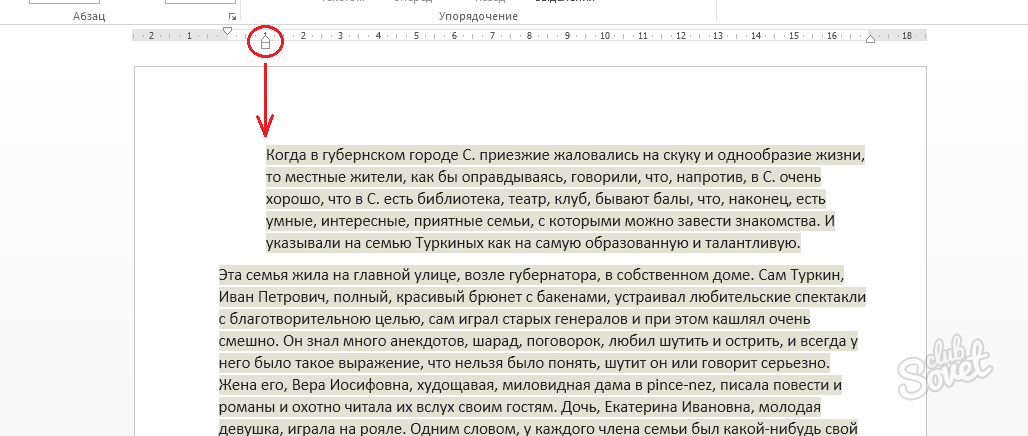
Меню на MS Word
- Изберете част от текста, която изисква отстъп, или целия документ.
- Отидете в менюто на документа: „Оформление на страницата“ - „Параграф“ и щракнете върху иконата в ъгъла със стрелката.
- Задайте желаните параметри за левия отстъп (разстоянието се измерва от зададеното ляво поле).
- Щракнете върху "Ok".
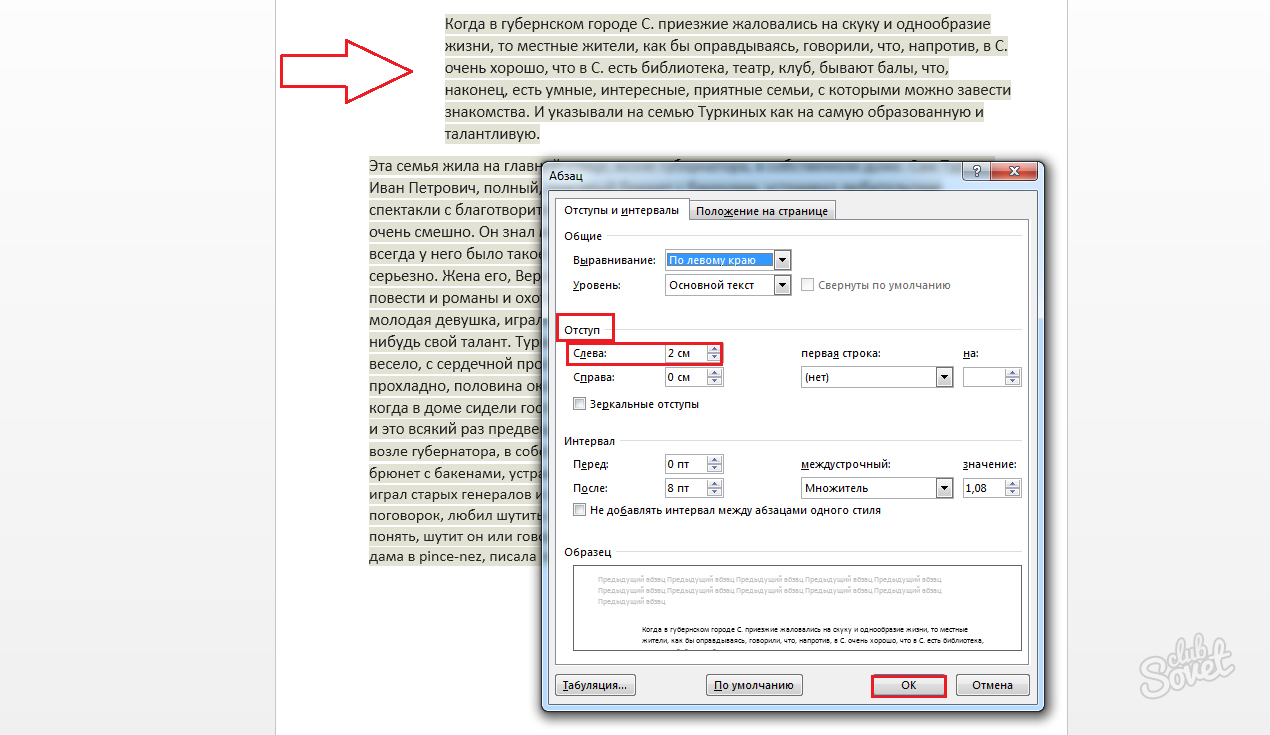
Как да направите абзац в Word: отстъп на абзаца от дясната страна
В допълнение към традиционното ляво отстъп, може да се наложи да отстъпите дясната страна, докато форматирате текст.
- Изберете документ (натискане на Ctrl + A) или част от него.
- Отидете в раздела "Абзац" в раздела "Оформление на страницата" и щракнете върху иконата със стрелка в квадрата (в долния десен ъгъл).
- Задайте необходимия брой см в полето "Десен поле".
Друг начин да зададете правилния марж е да се обърнете към долния десен маркер на линийката и да го поставите там, където искате. Чрез задаване на дясно и ляво отстъпи едновременно можете да постигнете желаното местоположение на текстовия фрагмент (в центъра, с изместване наляво или надясно).
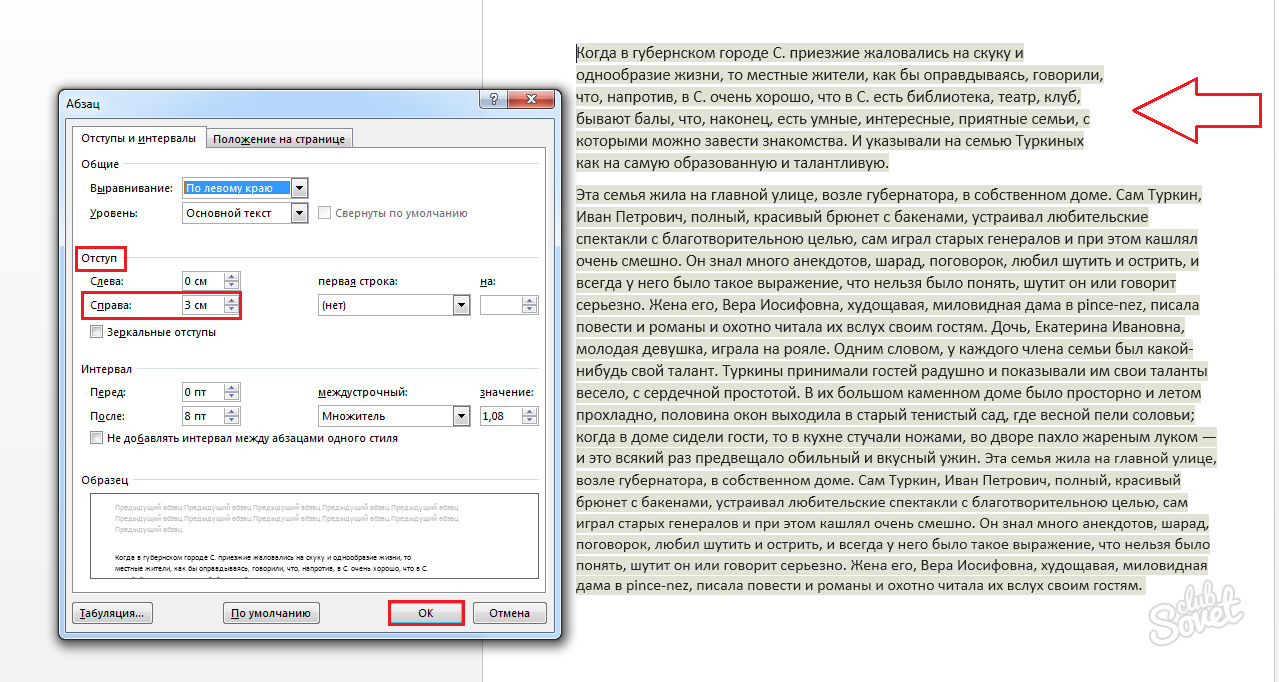
Как да направите абзац в Word: червена линия
За да маркирате следващия логически блок на вашия документ, е разумно да използвате "червената линия". Този термин предполага образуването на отстъп (или перваз) изключително за първия ред на семантичен фрагмент.
- Ако потребителят работи с "Ruler" - трябва да се обърнете към горния маркер и да го преместите наляво - за да създадете издатина или надясно - за да създадете параграф.
- Или отидете в раздела "Оформление на страницата" и в блока "Абзац" кликнете върху иконата със стрелка. В полето "Червена линия" задайте вида на отстъп (издатина или абзац) и неговата стойност.
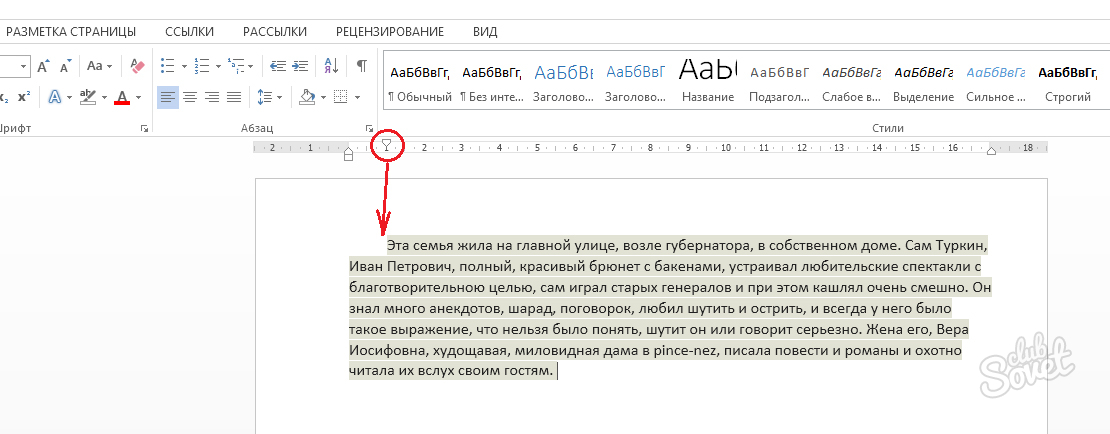

Как да направите абзац в Word: огледални отстъпи
Тази опция е особено полезна при отпечатване на документ във формат "Книга".
- Изберете текст или фрагмент от него.
- Отидете на „Оформление на страницата“ - „Абзац“ - „Икона със стрелка“.
- В прозореца за форматиране задайте стойностите за отстъпите (отляво и отдясно) и маркирайте полето "Огледални полета".
- Опциите за подплата отляво и отдясно ще се променят на подплата „Вътре“ и „Отвън“.
- Натиснете бутона "OK", за да приложите посочените промени към текста.
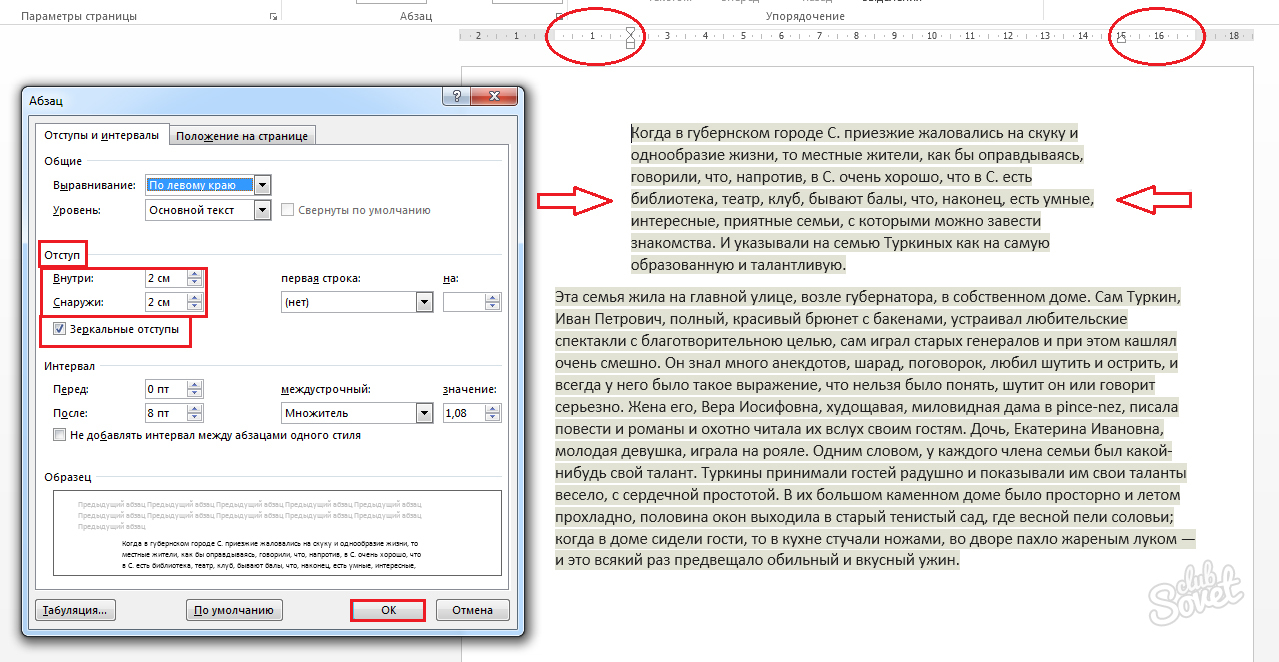
Ако искате текстът ви да бъде интересен и разбираем - направете правилно проектиран и компетентен документ.
В Word можете да използвате няколко начина за разделяне на абзаци. Например отстъпете началото на първия ред на всеки абзац.
Виждал съм как тези, които не знаят как да работят в Word, страдат с отстъпи на абзаци. Обзалагам се, че натискате клавиша Tab в началото на всеки абзац. Разбира се, това е непрофесионално, но ви се прощава - вие просто се учите. Така че не забравяйте: Word ще отстъпи самия абзац - автоматично!
В следващите раздели ще разгледаме няколко опции за отстъп на абзаци.
Автоматично отстъпва първия ред на абзац
Не, не и НЕ! Не е нужно да докосвате клавиша Tab! Word сам ще създаде необходимите отстъпи. Това обаче изисква първо да се изпълнят следните стъпки.
- Изберете командата Формат ›Абзац.
Ще се появи диалогов прозорец Параграф... Щракнете върху раздела раздел Тирета и интервали (фиг. 12.2).
- Отворете списъка Първи ред.
Ще го намерите в дясната част на района Тире диалогов прозорец.
- Изберете отстъп от списъка на първия ред.
- В полето By посочете размера на отстъп.
Ако не сте объркани, това поле по подразбиране е 1,27 см. Това означава, че Word ще измести първия ред на всеки абзац на половин инч от лявото поле. В този случай измерванията се извършват в сантиметри (или инчове - зависи от настройките на вашия компютър), а не в точки.
- Щракнете върху бутона OK.
Избраният текст или текущият абзац (в който е позициониран курсорът), както и всички следващи абзаци на първия ред, ще бъдат отстъпени.
За да отмените отстъп, следвайте същите стъпки, но в списъка Първа линия Избери предмет ( Не). Щракнете върху бутона Добре.
В Word има два начина за отделяне на абзаци. Първо, можете да увеличите празното пространство след абзаца, както е описано в предишния раздел. Вторият начин не е да увеличите разстоянието между абзаците, а да отстъпите в началото на първия ред на всеки абзац.
Как да създадем висящ отстъп
Висящото вдлъбнатина няма нищо общо с неразкрито престъпление. Това е отстъп, при който само първият ред започва по обичайния начин от левия поле, а всички останали са отстъпени, - абзацът изглежда е хванал ръба на страницата с лявата ръка. Например форматирах следния текст по този начин.
Препарат за премахване на петна „Изненада... Ново прах за пранекойто не премахва петна, има неприятна миризма и замърсява заобикаляща среда... Но всичко е честно! За богати клиенти. (При поръчка на повече от 10 опаковки - 8% допълнително заплащане.)
За да получите такъв параграф, направете следното.
- Поставете курсора в абзаца, където искате да зададете висящия отстъп.
Можете също така да позиционирате курсора в точката, в която искате да започне новият абзац с висящи отстъпи. (Можете да изберете блок текст.)
- Щракнете CTRL + T, клавишна комбинация за командата Outstroke.
CTRL + T премества целия абзац до първия таб, оставяйки първия ред на място.
Тези действия могат да се извършват с помощта на диалоговия прозорец Параграф... В списъка Първа линия Избери предмет Издатък, в полето By въведете стойност (обикновено половин инч - 1,27 cm). Щракнете върху бутона Добре!
- Бъдете сигурни, че в параграф с висящ отстъп ще бъдат изместени абсолютно всички редове, с изключение на първия.
- Ако искате да увеличите отстъпа, натиснете клавишите CTRL + T многократно.
- Странно е, че Word предоставя клавишна комбинация за създаване на висящ отстъп, но няма пряк път за отстъпване на първия ред. Последното, струва ми се, е много по-често.
- За да отмените висящия отстъп, щракнете върху CTRL + SHIFT + T... Тази клавишна комбинация бързо ще накара абзаца ви да се държи за шевовете.
Червената линия ни е позната от училище. И ако по-рано го измерихме с размера на пръстите ни, сега Word успешно го прави и само му командваме докъде да премести реда на абзаца.
Как да отстъпим абзац в Word 2007
- Ако трябва да преместите целия абзац наляво или надясно, а не един ред, намираме раздела „Абзац“ на лентата с инструменти в раздела „Основен“, изберете съответно бутона Намаляване на отстъп “или„ Увеличаване на отстъп “. В този случай курсорът трябва да е върху "подвижния" абзац.
- Можете да регулирате отстъпа на червената линия, като щракнете с десния бутон на мишката върху прозореца, в който трябва да изберете реда "Абзац" (или щракнете върху долния десен ъгъл на раздела "Абзац" в горния панел). Ще отворите меню, в което можете да зададете настройките не само за първия ред, но и за всички отстъпи в документа.
- Ако поставите курсора в началото на реда и натиснете "Tab" на клавиатурата, редът автоматично ще се премести надясно.
- Можете да регулирате отстъпите на червената линия с помощта на плъзгачите в горната част на страницата; за това първо трябва да изберете текста. Ако плъзгачите не се виждат, трябва да отидете в раздела "Преглед" - раздела "Показване или скриване" - поставете отметка в квадратчето "Линийка".
Тире в Word 2003
- Изберете текста, който ще се форматира, с десния бутон на мишката изберете от списъка "Абзац", в раздела "Отстъпи" задайте необходимото разстояние в полето "Първи ред". Или направете подходящите настройки, като отидете на „Форматиране“ в лентата с инструменти - подраздел „Абзац“.
- Можете също да коригирате отстъпите с плъзгача в горната част на страницата, който се извиква от раздела „Изглед“ - раздела „Линийка“. Изберете форматирания текст.
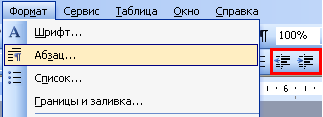
С това минимално усилие постигате необходимото форматиране на текст в областта на отстъпите на абзаца.
Покорете Word и до скоро!
Урок "Отстъп и интервали"
§ 2.1. Основни понятия
Основната структурна единица на текстов процесор е параграф.
Абзац (от литературна гледна точка) - това е част от текста, представляваща отсечка от цялостно по смисъл произведение, чийто край служи като естествена пауза за прехода към нова мисъл.
IN компютърни програми параграф всеки текст, завършващ с маркер на абзац, т.е. чрез натискане на (Въведете). В включения режим непечатаеми знаци маркер на абзац се показва със символ ¶. Маркерът на абзац е важен знак, който съдържа информация за форматирането на абзац, така че е по-удобно да се показват специални знаци при работа с текстове. В този случай електронният параграф може да се състои от всякакъв набор от знаци, картина, обект, създаден от други приложения, и дори да не съдържа нищо.
Абзацът може да се състои или от една дума (например в случай на празно до или от произволен брой редове.
Ако се достигне десният поле на страницата, докато пишете, текстът автоматично се премества в следващия ред.
В редактора Word няма нужда да следите края на редовете в рамките на параграф. Достатъчно е да дефинирате началото на нов параграф.
За да започнете нов абзац, уверете се, че курсорът е разположен там, където искате да стартирате нов абзац, и след това натиснете[ Въведете].
§ 2.2. Форматиране на абзац (опции за настройка)
Текстов редактор Word ви позволява да задавате атрибути за параграф.
§ 2.3. Подравняване на абзаца (обосновка)
Подравняването отразява позицията на текста спрямо вертикалните граници на наборната лента.
Има четири често използвани метода за подравняване на параграфите:
По-долу са дадени примери за подравняване на абзаци:
Някои редактори предоставят пълна обосновка, когато дори последният ред на абзаца се "простира" вдясно.
За да подравните избраните параграфи изберете съответния елемент от падащия списък Подравняване на диалоговия прозорец<Абзац> или бутони на лентата с инструменти. Ако няма избрани параграфи, настройката за подравняване ще бъде приложена към абзаца, в който се намира курсорът.
Тире на първи ред (червена линия). Най-често абзацът започва с отстъп на първи ред. Това отстъпване може да бъде:
- положителен когато първият ред започва вдясно от всички останали редове в абзаца, се прилага в нормален текст;
- отрицателен (перваз), когато първият ред излезе вляво спрямо останалите редове, той се използва в речници, дефиниции;
- нула , използвани за изравнени по центъра абзаци и за нормален текст.
Например:
За да зададете отстъпа на първия ред на абзац, въведете съответната стойност в полето за въвеждане „Първи ред: На ...“. Като задават отстъпа вляво (вдясно), те въвеждат или избират желаната стойност на отстъп за абзаца от лявото (дясно) поле. Ако искате текстът да се показва в левия (или десния) поле, посочете отрицателна стойност.
Ако червената линия визуално разделя абзаците един от друг, тогава в случай на нулево отстъпване на първия ред, интервал (подложка) се задава преди всеки абзац.
В допълнение към отстъпа на първия ред, целият абзац може да има отстъпи отляво и отдясно, които се измерват от полето. Така че епиграфът към измислица или данните за адресата в молбата са отстъпени вляво и когато правите ъглов печат, можете да използвате отстъпа отдясно. Без форматирането на абзаци е не само невъзможно да се подготви добре оформен текст, но и да се форматира таблица, да се организира списък или да се постави снимка на страница.
Като задавате разстоянието преди (след) абзаца, въведете или изберете желаното количество разстояние преди първия ред за всеки избран абзац. Тази стойност трябва да е положителна десетична стойност.
В процеса на въвеждане на числовите стойности на разстояние, отстъп и уставъвеждане на някои други опции, Word ви позволява да използвате различнимерни единици:
| Сантиметър (см) | 2,54 сантиметра \u003d 1 инч |
| Инч (") |
1 инч \u003d 12 точки \u003d 6 върха |
|
String (st) |
1 ред \u003d 12 точки \u003d 0,667 инча |
|
Пика (бр) |
1 лопата \u003d 12 точки \u003d 0,667 инча |
|
Артикул (пет) |
1 точка \u003d 1 линия \u003d 0,667 инча |






